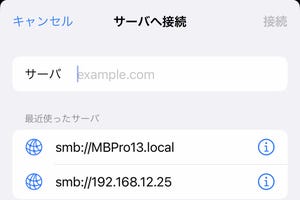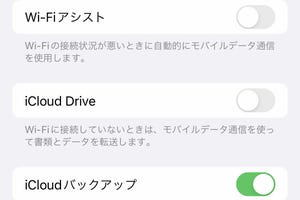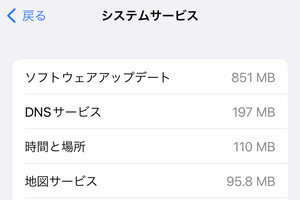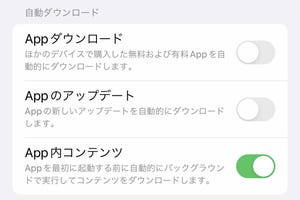アプリは動作確認を経て公開される「完成品」ですが、公開されたらそれで終了というものではありません。公開後に見直しが行われ、機能が追加されることもあれば、不具合が発見されて修正を行うものもあります。その意味では「仕掛品」で、長い期間をかけ磨かれていく存在といえるでしょう。
App Storeで公開されているアプリの多くも、まさにそのパターンに該当します。公開されたあと、さまざまな理由でアップデートが実施され、インストール済のユーザには通知が届きます。通知しない設定を選んだユーザも、App Storeで利用可能なアップデートを検索すればアプリを最新の状態に保つことができます。
しかし、アップデートには多少の時間がかかります。アップデータ(アップデートのためのデータファイル)の容量が大きいとダウンロード完了までしばらく待たされることも。要アップデートのアプリが複数見つかり、一斉にアップデートしようとすると、数十分くらいかかる可能性もあります。1ギガバイトを超えるほど巨大なアプデータの場合、Wi-Fi接続時に処理しないと通信費もかさんでしまいます。
けれど一度始まったアップデートは停止困難、グルグル回る処理中のサインを見守らなければならないもの...そんなことはありません。「停止」ボタンが表示されているかどうかにかかわらず、アップデータをダウンロードする段階であれば強制停止が可能です。
操作はかんたん。ダウンロードが進行中であることを示す「○の中央に■が表示される停止ボタン」が表示された段階であれば、その停止ボタンをタップすればOK。実際のアップデート(インストール中のアプリにアップデータを上書きする処理)が始まる前なので、アプリになにも変化がないままアップデートを停止できます
インストールの順番を待つときは、グルグル回る処理中のサインが表示されるだけで操作不能なように映りますが、そのサインの部分をタップしましょう。アップデート処理はすぐに停止されるので、うっかり巨大アプリのアップデートを開始してしまったときでも対処できますよ。